您刚刚安装了 Windows 11?前 10 件事要做
亲爱的编程学习爱好者,如果你点开了这篇文章,说明你对《您刚刚安装了 Windows 11?前 10 件事要做》很感兴趣。本篇文章就来给大家详细解析一下,主要介绍一下,希望所有认真读完的童鞋们,都有实质性的提高。
如果您刚刚安装了 Windows 11,恭喜您。现在是时候开始了。当然,您可能听说过它的所有很酷的功能,并且迫不及待地想体验相同的功能。这不仅仅是使用正确的应用程序或硬件。
您可以做一些简单的事情来确保您的 Windows 11 体验尽可能流畅。因此,在启动新操作系统之前,您需要了解以下一些事项。
如何充分利用 Windows 11?
您需要采取一些步骤来确保充分利用 Windows 11 11。以下是您需要了解的内容:
- 检查硬件兼容性 – 首先,确保您的计算机满足 Windows 11 的最低要求。您可以在微软的产品页面上查看或使用PC健康检查应用程序。如果它不符合要求,则需要升级计算机或购买新计算机,然后才能获得 Windows 11。尽管您可以在不受支持的硬件上安装 Windows 11,但您对操作系统的使用将受到限制。
- 使用正确版本的 Windows – Windows 11 不仅仅是一种产品。有几种不同的版本可用,每个版本都有其优点和缺点。其中一些版本是免费升级,而其他版本则需要您购买新许可证。例如,Windows 11 Home和Windows 11 Pro。最适合您需求的版本取决于几个因素,包括您使用的应用程序、您拥有的硬件类型以及是满足个人需求还是业务。我们有一篇特别的文章,为游戏玩家推荐最好的 Windows 版本。
- 使用 Microsoft 帐户注册 – 首次启动电脑时,系统会询问你是要使用 Microsoft 帐户登录还是创建一个帐户。如果您已经有一个,则值得登录。这不仅提供了与跨设备所有设置的无缝集成,还可以访问其他基本服务。不过,您可以在没有Microsoft帐户的情况下设置Windows。
我需要做什么来准备 Windows 11?
1. 检查视窗更新
Windows 更新通常包含错误和安全修复程序,可保护您的系统。您应该定期执行此操作,以确保您的计算机平稳安全地运行。虽然有可选更新,但您还应该检查它们并相应地更新。
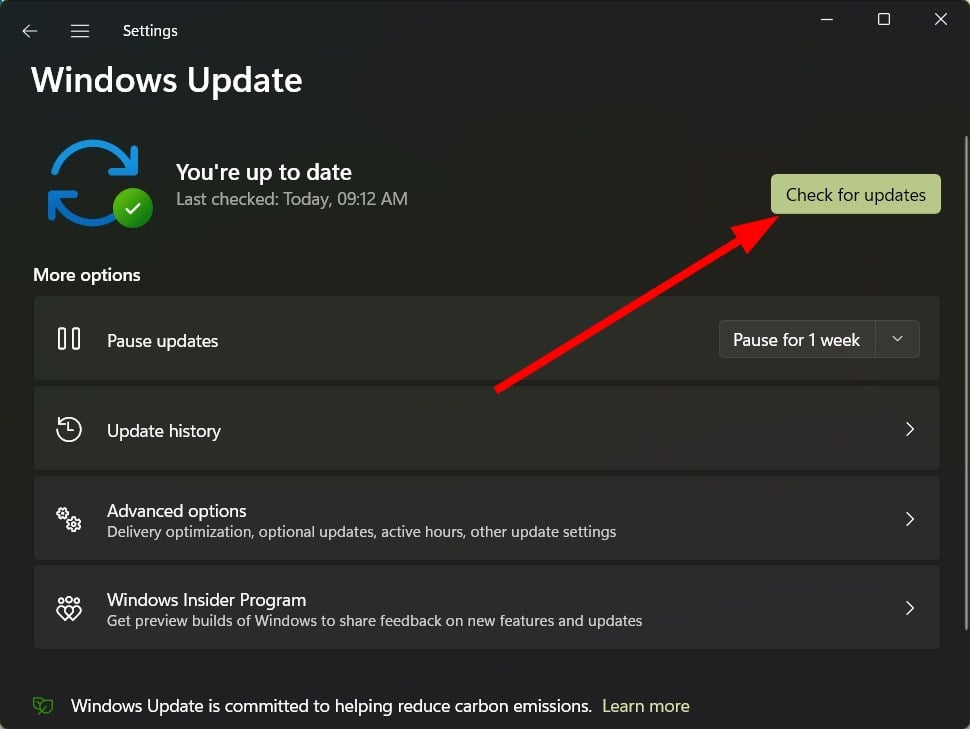
可选更新通常包括驱动程序更新,这对于PC的平稳运行和防止BSoD错误也是必不可少的。
或者,如果您不想使用 Windows 更新路由,可以使用其他方法更新驱动程序。
2. 检查激活状态
Windows 11可以像其他任何版本的Windows一样通过使用产品密钥进行激活。这非常重要,特别是如果您想体验所有功能。
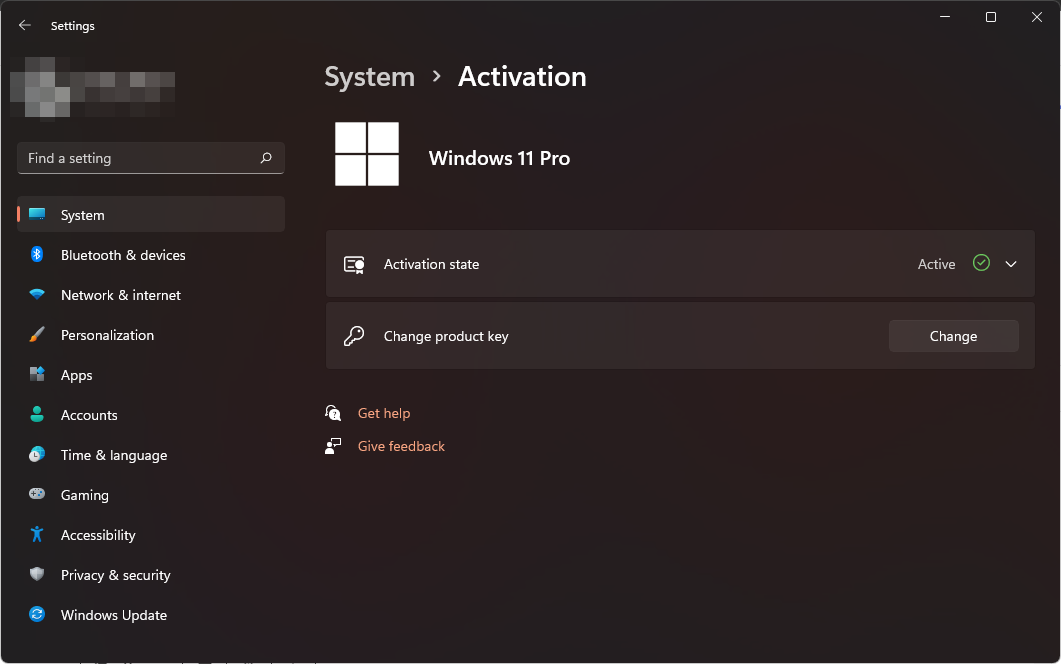
这也是一种验证您使用的是否为合法的 Windows 副本的方法。如果您看到您的版本已激活,则无需担心。
如果您的Windows版本尚未激活,它可能仍在试用期内。这意味着您对某些功能的访问可能会受到限制。
其他时候,您的产品密钥可能不起作用,因此最好先解决此问题,然后再继续。
3. 创建还原点
如果您不熟悉 Windows 11 操作系统,则创建还原点应位于列表顶部。获得新的操作系统就像获得新玩具一样。
你很好奇,所以,通常情况下,你会探索很多。尽管这是一种熟悉的Windows 11操作方法,但它很快就可能会带来灾难性后果。
还原点允许您在电脑损坏或出错时恢复到工作正常的较早时间。在进行任何重大更改之前创建一个安全网非常重要,因为它可以像一个保护罩一样保护您的电脑。
4. 设置配置文件和密码
激活Windows副本并创建还原点后,接下来就是设置用户配置文件,尤其是当它是共享PC时。
如果您是 Windows 的长期用户,您可能熟悉配置文件的概念。在同一台计算机上,您可以创建多个用户帐户,每个帐户都具有其自己的设置和数据。
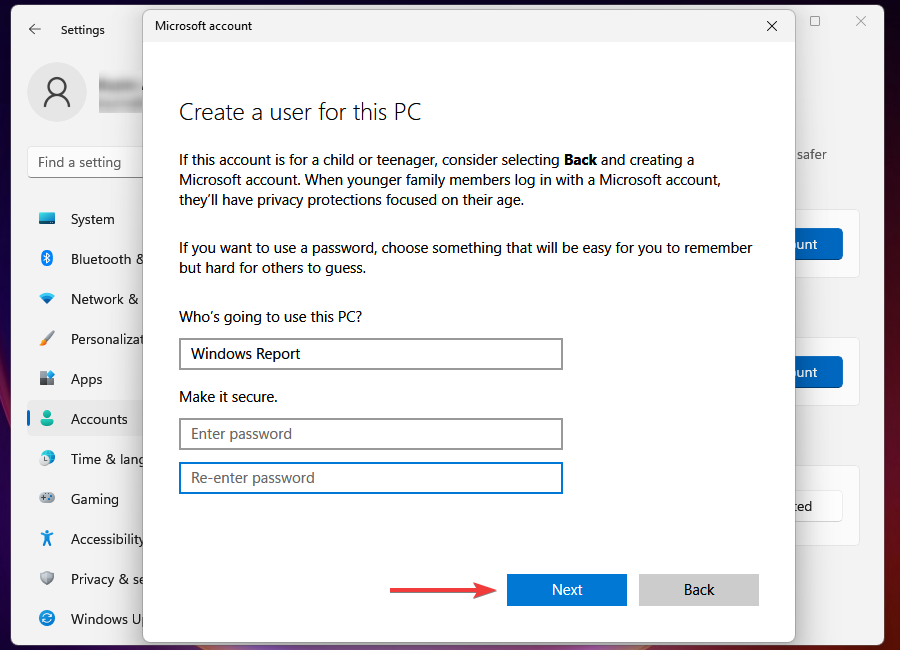
这样,您可以拥有管理员帐户和其他本地帐户。它对于隐私和安全目的非常有用。
完成设置后,您可以从多种 Windows 11 登录选项中选择一种方式登录。您可以选择使用 Windows Hello(人脸识别、指纹和 PIN)、安全密钥、密码或图案密码来进行登陆。
如果您是单个用户并且不希望使用密码保护您的PC,则可以选择自动登录功能。
5. 备份文件
您应该始终备份文件,因为无法保证您的 PC 将始终没有病毒。当您更改注册表时,文件也可能损坏,因此在某处进行备份很棒。
Windows 11自带备份工具,可用于备份照片、文档、音乐以及其他文件。您还可以使用提供更多存储解决方案的备份软件。
6. 保护您的系统
虽然Windows 11内置了Windows Defender,但它可能不如第三方防病毒软件全面。安全计算机可抵御病毒、恶意软件和其他威胁。
确保您的计算机上安装了防病毒程序,并通过定期更新使其保持最新状态。如果我们必须推荐一个,ESET NOD32 将是我们的首选。
此外,防火墙将派上用场。这些措施将防止未经授权的访问,包括来自互联网或其他计算机网络的访问。
7.禁用不必要的启动程序
许多程序会在您启动 Windows 时自动启动。这很好,因为它为您省去了单独打开每个程序的麻烦。如果您的计算机启动时间很长,很可能是因为您的启动程序过多。
专家提示:
某些PC问题很难解决,尤其是在Windows的系统文件和存储库丢失或损坏时。
请务必使用专用工具,例如 Fortect,它将扫描损坏的文件并将其替换为其存储库中的新版本。
启动程序可能会降低计算机的速度并使其响应速度降低。问题是这些程序并不总是必要的,它们可能会占用内存和 CPU 资源,而这些资源可以更好地被您实际想要运行的应用程序使用。
如果您不希望程序一直在后台运行,则应禁用这些程序。这将确保您的系统启动速度更快,并且在运行时使用更少的内存。
8.卸载不必要的应用程序
如果您听说过术语“英国媒体报道软件”,那么这就是它的来源。制造商喜欢在新PC上包含自己的应用程序,并且在不再需要它们时并不总是将其删除。
Windows 11 附带了许多预安装的应用程序。有些是有用的,但许多只是为了占用硬盘驱动器上的空间并分散您对要做的事情的注意力。
它们还会使操作系统非常慢,因此最好摆脱这些应用程序以提高速度和性能。
卸载时,也借此机会安装您认为有价值的任何应用程序,以确保您的体验非常棒。
9.清理垃圾文件
随着时间推移,您的计算机会积累许多临时文件,这些文件会占用硬盘驱动器上的空间。这些文件没有任何有用的目的,并占用硬盘驱动器上的空间。
这似乎没什么大不了的,但确实如此。下载某些内容或安装应用程序后留下的所有小文件都会随着时间的推移而增加大小。
您可以使用 Windows 11 的内置磁盘清理工具来消除占用硬盘驱动器空间的任何不必要的文件。
10.个性化您的电脑
Windows 11 中的个性化选项多种多样。您可以进行的一些自定义包括:
更改主题
更新到 Windows 11 后您会注意到的第一件事是它具有新的外观。与之前版本的 Windows 相比,当前的默认桌面背景为黑色,因此感觉略显昏暗。
但是,如果您觉得深色主题不适合您,则可以切换到浅色主题。主题是一组可应用于计算机的颜色、声音和其他方面。您可以选择多个预加载主题,或者创建您自己的定制主题。
其他可供选择的主题包括:
- 教育主题
- Dark 主题
- 冬季主题
- 圣诞节主题
- 情人节主题
自定义开始菜单
开始菜单是开始使用计算机时屏幕上显示的主菜单。它包含计算机上安装的所有程序和应用程序,因此根据您的喜好对其进行调整是有意义的。
你可以选择在“所有应用”列表中显示哪些应用、固定应用,甚至自定义推荐。从我们的详细文章中了解有关“开始”菜单自定义选项的更多信息。
自定义文件资源管理器
作为 Windows 11 中的主要文件管理器应用程序,您经常使用文件资源管理器,因此需要进行一些适合您的更改。
您可以更改主题、布局和默认程序以打开文件。我们在综合指南中列出了其他可自定义设置,这些设置可以在文件资源管理器中执行。如果对它不满意,您可以随时选择其他文件管理器。
自定义锁屏界面
锁定屏幕是启动电脑时显示的屏幕,也是锁定电脑时看到的屏幕。
您可以自定义它以显示其他信息,例如日历事件、天气预报等。
您可以在 Windows 11 上做哪些很酷的事情?
让我们承认现实,Windows 11 看起来只是一个进行了外观上新颖的基本操作系统。但是,您会惊讶地发现操作系统有多酷。
幸运的是,我们在下面分享了一些您可能不知道的事情,以及它们如何使您的生活更轻松:
- 以其他用户身份运行应用程序 – 虽然不是新功能,但如果大多数人想要运行其配置文件中不可用的应用程序,通常会切换配置文件。好吧,您不必再这样做了。
- 创建键盘快捷键 – 您可能知道我们用于多任务处理的常见日常快捷键。但是,Windows 11允许您创建自己的键盘快捷键,这肯定会让您的生活更轻松。
- 删除 Windows 11 广告 – 任何形式和平台上的广告都可能很烦人。它们往往会在最不合时宜的时候弹出,并会让您感到沮丧。好吧,现在不是了。您现在可以从 Windows 11 中删除广告。
- 更改启动/关机声音 – 您是否知道不必坚持默认的 Windows 11 启动或关机声音?如果您想取消它,您实际上可以完全禁用它。
我们还有更多 Windows 11 很酷的东西可以尝试,所以请前往我们的专门文章,详细了解您可能错过的内容。
此外,请查看我们的新电脑清单,熟悉设置新电脑时需要做的事情。
今天带大家了解了的相关知识,希望对你有所帮助;关于文章的技术知识我们会一点点深入介绍,欢迎大家关注golang学习网公众号,一起学习编程~
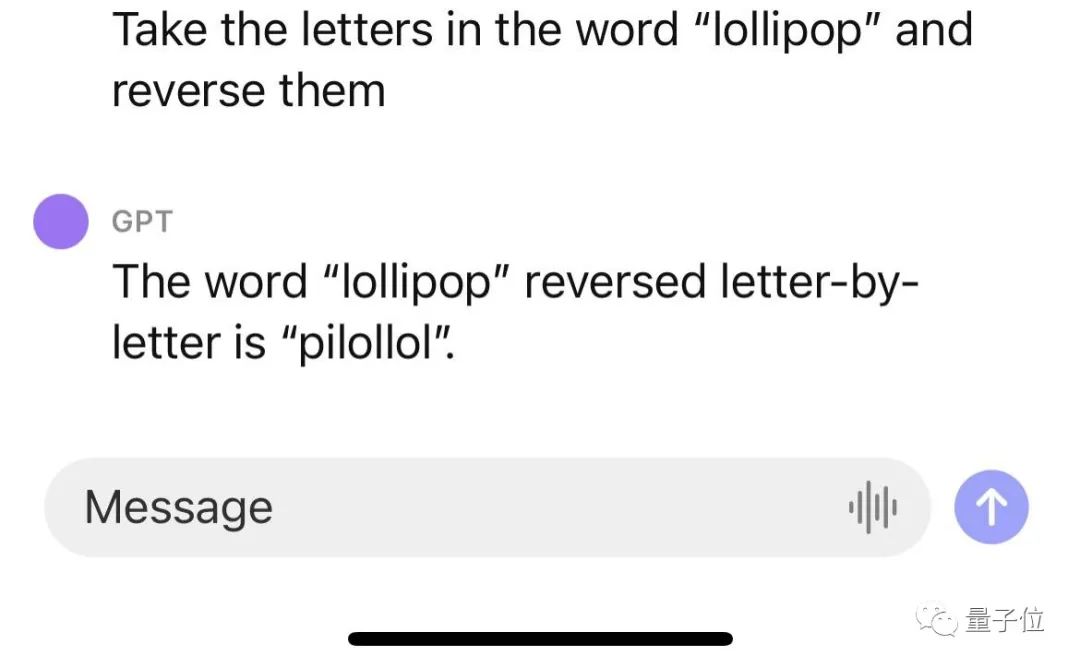 吴恩达ChatGPT课爆火:AI放弃了倒写单词,但理解了整个世界
吴恩达ChatGPT课爆火:AI放弃了倒写单词,但理解了整个世界
- 上一篇
- 吴恩达ChatGPT课爆火:AI放弃了倒写单词,但理解了整个世界

- 下一篇
- Go语言中的代码优化技巧
-

- 文章 · 软件教程 | 1分钟前 |
- QQ邮箱快速登录入口与首页使用教程
- 194浏览 收藏
-

- 文章 · 软件教程 | 2分钟前 |
- 优酷会员如何查看历史记录
- 205浏览 收藏
-

- 文章 · 软件教程 | 2分钟前 |
- iPhone17Pro性能提升揭秘
- 225浏览 收藏
-

- 文章 · 软件教程 | 4分钟前 |
- 蛙漫漫画官网入口及全集阅读链接
- 185浏览 收藏
-

- 文章 · 软件教程 | 5分钟前 |
- Win11端口占用查看与进程结束教程
- 435浏览 收藏
-

- 文章 · 软件教程 | 7分钟前 |
- Excel多表合并技巧与函数使用方法
- 198浏览 收藏
-

- 文章 · 软件教程 | 8分钟前 |
- Win11触控板失灵怎么修复?
- 395浏览 收藏
-

- 文章 · 软件教程 | 8分钟前 |
- Win11手写输入设置教程详解
- 157浏览 收藏
-

- 文章 · 软件教程 | 11分钟前 |
- Windows8防火墙关闭方法详解
- 402浏览 收藏
-

- 前端进阶之JavaScript设计模式
- 设计模式是开发人员在软件开发过程中面临一般问题时的解决方案,代表了最佳的实践。本课程的主打内容包括JS常见设计模式以及具体应用场景,打造一站式知识长龙服务,适合有JS基础的同学学习。
- 543次学习
-

- GO语言核心编程课程
- 本课程采用真实案例,全面具体可落地,从理论到实践,一步一步将GO核心编程技术、编程思想、底层实现融会贯通,使学习者贴近时代脉搏,做IT互联网时代的弄潮儿。
- 516次学习
-

- 简单聊聊mysql8与网络通信
- 如有问题加微信:Le-studyg;在课程中,我们将首先介绍MySQL8的新特性,包括性能优化、安全增强、新数据类型等,帮助学生快速熟悉MySQL8的最新功能。接着,我们将深入解析MySQL的网络通信机制,包括协议、连接管理、数据传输等,让
- 500次学习
-

- JavaScript正则表达式基础与实战
- 在任何一门编程语言中,正则表达式,都是一项重要的知识,它提供了高效的字符串匹配与捕获机制,可以极大的简化程序设计。
- 487次学习
-

- 从零制作响应式网站—Grid布局
- 本系列教程将展示从零制作一个假想的网络科技公司官网,分为导航,轮播,关于我们,成功案例,服务流程,团队介绍,数据部分,公司动态,底部信息等内容区块。网站整体采用CSSGrid布局,支持响应式,有流畅过渡和展现动画。
- 485次学习
-

- ChatExcel酷表
- ChatExcel酷表是由北京大学团队打造的Excel聊天机器人,用自然语言操控表格,简化数据处理,告别繁琐操作,提升工作效率!适用于学生、上班族及政府人员。
- 3198次使用
-

- Any绘本
- 探索Any绘本(anypicturebook.com/zh),一款开源免费的AI绘本创作工具,基于Google Gemini与Flux AI模型,让您轻松创作个性化绘本。适用于家庭、教育、创作等多种场景,零门槛,高自由度,技术透明,本地可控。
- 3411次使用
-

- 可赞AI
- 可赞AI,AI驱动的办公可视化智能工具,助您轻松实现文本与可视化元素高效转化。无论是智能文档生成、多格式文本解析,还是一键生成专业图表、脑图、知识卡片,可赞AI都能让信息处理更清晰高效。覆盖数据汇报、会议纪要、内容营销等全场景,大幅提升办公效率,降低专业门槛,是您提升工作效率的得力助手。
- 3441次使用
-

- 星月写作
- 星月写作是国内首款聚焦中文网络小说创作的AI辅助工具,解决网文作者从构思到变现的全流程痛点。AI扫榜、专属模板、全链路适配,助力新人快速上手,资深作者效率倍增。
- 4549次使用
-

- MagicLight
- MagicLight.ai是全球首款叙事驱动型AI动画视频创作平台,专注于解决从故事想法到完整动画的全流程痛点。它通过自研AI模型,保障角色、风格、场景高度一致性,让零动画经验者也能高效产出专业级叙事内容。广泛适用于独立创作者、动画工作室、教育机构及企业营销,助您轻松实现创意落地与商业化。
- 3819次使用
-
- pe系统下载好如何重装的具体教程
- 2023-05-01 501浏览
-
- qq游戏大厅怎么开启蓝钻提醒功能-qq游戏大厅开启蓝钻提醒功能教程
- 2023-04-29 501浏览
-
- 吉吉影音怎样播放网络视频 吉吉影音播放网络视频的操作步骤
- 2023-04-09 501浏览
-
- 腾讯会议怎么使用电脑音频 腾讯会议播放电脑音频的方法
- 2023-04-04 501浏览
-
- PPT制作图片滚动效果的简单方法
- 2023-04-26 501浏览






